دیر یا زود (البته بهتر است، اگر زودتر) هر کاربری از خود این سوال را می پرسد که نصب شده روی رایانه او چقدر طول می کشد. HDDآیا زمان آن نرسیده که به دنبال جایگزین بگردید؟ هیچ چیز شگفت انگیزی در این مورد وجود ندارد، زیرا هارد دیسک ها، به دلیل ویژگی های طراحی، کمترین اعتماد را در بین اجزای کامپیوتر دارند. در عین حال، در هارد دیسک است که اکثر کاربران سهم شیر از متنوع ترین اطلاعات را ذخیره می کنند: اسناد، تصاویر، نرم افزارهای مختلف و غیره، در نتیجه خرابی غیرمنتظره دیسک همیشه یک تراژدی است. البته، اغلب امکان بازیابی اطلاعات روی هارد دیسک های "مرده" خارجی وجود دارد، اما ممکن است این عملیات یک پنی برای شما هزینه داشته باشد و هزینه اعصاب زیادی برای شما به همراه داشته باشد. بنابراین، تلاش برای جلوگیری از از دست دادن اطلاعات بسیار موثرتر است.
چگونه؟ بسیار ساده ... اول، در مورد به طور منظم فراموش نکنید پشتیبان گیریداده ها، و ثانیا، نظارت بر وضعیت دیسک ها با استفاده از ابزارهای تخصصی. ما چندین برنامه از چنین طرحی را از نظر وظایفی که در این مقاله حل می شود در نظر خواهیم گرفت.
کنترل پارامترهای SMART و دما
تمام هارد دیسک های مدرن و حتی درایوهای حالت جامد (SSD) از S.M.A.R.T پشتیبانی می کنند. ( از انگلیسی.فناوری نظارت، تجزیه و تحلیل و گزارش خود - فناوری نظارت، تجزیه و تحلیل و گزارش خود)، که توسط تولید کنندگان بزرگ توسعه یافته است. دیسکهای سختبرای بهبود قابلیت اطمینان محصولات خود. این فناوری مبتنی بر نظارت و ارزیابی مستمر وضعیت است هارد دیسکتجهیزات خود تشخیصی داخلی (سنسورهای ویژه) و هدف اصلی آن تشخیص به موقع خرابی احتمالی درایو است.
نظارت بر وضعیت هارد دیسک در زمان واقعی
تعدادی از اطلاعات و راه حل های تشخیصی برای تشخیص و آزمایش سخت افزار و همچنین ابزارهای نظارتی ویژه، از S.M.A.R.T استفاده می کنند. برای نظارت بر وضعیت فعلی پارامترهای حیاتی مختلف که قابلیت اطمینان و عملکرد هارد دیسک ها را توصیف می کنند. آنها پارامترهای مربوطه را مستقیماً از سنسورها و سنسورهای حرارتی که همه هارد دیسک های مدرن مجهز به آن هستند می خوانند، داده های دریافتی را تجزیه و تحلیل می کنند و در قالب یک گزارش جدولی مختصر با لیستی از ویژگی ها نمایش می دهند. در عین حال، برخی از ابزارها (Hard Drive Inspector، HDDlife، Crystal Disk Info و غیره) محدود به نمایش یک جدول از ویژگی ها (مقادیر آنها برای کاربران ناآماده غیرقابل درک است) نیستند و علاوه بر این اطلاعات مختصری را نمایش می دهند. در مورد وضعیت دیسک به شکل قابل درک تر.
تشخیص وضعیت هارد دیسک با استفاده از این نوع ابزارها به آسانی شلیک گلابی است - فقط با اطلاعات اولیه مختصری در مورد HDD های نصب شده آشنا شوید: با داده های اولیه در مورد دیسک ها در هارد دیسک Inspector، درصد مشروط خاصی از سلامت هارد دیسک در HDDlife ، نشانگر "شرایط فنی" در Crystal Disk Info (شکل 1) و غیره. هر یک از این برنامه ها حداقل اطلاعات لازم را در مورد هر یک از هارد دیسک های نصب شده بر روی رایانه فراهم می کند: داده های مربوط به مدل هارد دیسک، حجم آن، دمای کار، ساعات کار، و همچنین سطح قابلیت اطمینان و عملکرد. این اطلاعات نتیجه گیری خاصی را در مورد عملکرد حامل امکان پذیر می کند.
برنج. 1. اطلاعات مختصری در مورد "سلامت" HDD کار
شما باید راه اندازی ابزار نظارت را همزمان با شروع سیستم عامل پیکربندی کنید، فاصله زمانی بین بررسی ویژگی های S.M.A.R.T را تنظیم کنید و نمایش دما و "سطح سلامت" هارد دیسک ها را در سینی سیستم فعال کنید. پس از آن، برای کنترل وضعیت دیسک ها، کاربر فقط باید هر از چند گاهی به نشانگر موجود در سینی سیستم نگاه کند، جایی که نشان داده می شود. اطلاعات کوتاهدر مورد وضعیت درایوهای موجود در سیستم: سطح "سلامت" و درجه حرارت آنها (شکل 2). به هر حال، دمای کار کمتر از شاخص شرطی سلامت HDD مهم نیست، زیرا هارد دیسک ها به دلیل گرمای بیش از حد معمول ممکن است ناگهان از کار بیفتند. بنابراین، اگر هارد دیسک بالای 50 درجه سانتیگراد گرم شود، عاقلانه تر است که خنک کننده اضافی برای آن فراهم شود.

برنج. 2. نمایش وضعیت HDD
در سیستم برنامه سینیعمر HDD
لازم به ذکر است که برخی از این ابزارها یکپارچه سازی با Windows Explorer، به طوری که نمادهای دیسک محلی در صورت سالم بودن یک نماد سبز نشان می دهند و در صورت بروز مشکل، نماد قرمز می شود. بنابراین بعید است که بتوانید سلامت هارد دیسک های خود را فراموش کنید. با چنین نظارت مداوم، نمی توانید لحظه ای را از دست بدهید که برخی از مشکلات با دیسک شروع می شود، زیرا اگر ابزار تغییرات اساسی در S.M.A.R.T را تشخیص دهد. و/یا دما، کاربر را با دقت در این مورد مطلع می کند (با یک پیام روی صفحه، یک پیام صوتی و غیره - شکل 3). با تشکر از این، زمان برای کپی کردن داده ها از رسانه ای که ترس را از قبل القا می کند، امکان پذیر خواهد بود.

برنج. 3. نمونه ای از پیام در مورد نیاز به تعویض فوری دیسک
استفاده از راه حل های مانیتورینگ S.M.A.R.T در عمل برای نظارت بر وضعیت هارد دیسک ها کاملاً آسان است، زیرا همه این ابزارها در پس زمینه کار می کنند و به حداقل منابع سخت افزاری نیاز دارند، بنابراین عملکرد آنها به هیچ وجه در جریان کار اصلی تداخلی ایجاد نمی کند.
کنترل ویژگی های S.M.A.R.T
البته کاربران پیشرفته بعید است با مشاهده یک حکم کوتاه از یکی از ابزارهای ارائه شده در بالا، خود را به ارزیابی وضعیت هارد دیسک محدود کنند. قابل درک است، زیرا با رمزگشایی ویژگی های S.M.A.R.T. می توان علت خرابی ها را شناسایی کرد و در صورت لزوم اقدامات اضافی را با احتیاط انجام داد. درست است، برای کنترل مستقل ویژگی های S.M.A.R.T، باید حداقل به طور خلاصه با S.M.A.R.T آشنا شوید.
HDD هایی که از این فناوری پشتیبانی می کنند شامل روال های خود تشخیصی هوشمند هستند تا بتوانند وضعیت فعلی خود را "گزارش دهند". این اطلاعات تشخیصی بهعنوان مجموعهای از ویژگیها، یعنی ویژگیهای خاص هارد دیسک مورد استفاده برای تجزیه و تحلیل عملکرد و قابلیت اطمینان آن ارائه میشود.
ب در بارهبیشتر ویژگی های مهم برای درایوهای همه سازندگان معنی یکسانی دارند. مقادیر این ویژگی ها در طول عملیات معمولی دیسک ممکن است در فواصل زمانی مشخص متفاوت باشد. برای هر پارامتر، سازنده حداقل مقدار مطمئن مشخصی را تعریف کرده است که در شرایط عملیاتی عادی نمی توان از آن فراتر رفت. بدون ابهام پارامترهای مهم و غیر بحرانی S.M.A.R.T را برای تشخیص تعیین کنید. مشکل ساز. هر یک از ویژگی ها ارزش اطلاعاتی خاص خود را دارد و یک جنبه را در کار حامل نشان می دهد. با این حال، اول از همه، شما باید به ویژگی های زیر توجه کنید:
- نرخ خطای خواندن خام - فراوانی خطاها در خواندن داده ها از دیسک به دلیل نقص تجهیزات.
- زمان چرخش - میانگین زمان چرخش اسپیندل دیسک.
- تعداد بخش تخصیص مجدد - تعداد عملیات نقشه برداری مجدد بخش.
- نرخ خطا جستجو - فراوانی وقوع خطاهای موقعیت یابی.
- تعداد دفعات مجدد چرخش - تعداد دفعات تکرار برای چرخاندن دیسک به سرعت کار در صورت شکست اولین تلاش.
- شمارش بخش در انتظار فعلی - تعداد بخش های ناپایدار (یعنی بخش هایی که منتظر روند نقشه برداری مجدد هستند).
- اسکن آفلاین تعداد غیر قابل اصلاح - تعداد کل خطاهای اصلاح نشده در طول عملیات خواندن/نوشتن بخش.
به طور معمول، S.M.A.R.T. به صورت جدولی با نام مشخصه (Attribute)، شناسه آن (ID) و سه مقدار فعلی (Value)، حداقل آستانه (Threshold) و کم ارزشویژگی برای کل زمان درایو (بدترین)، و همچنین قدر مطلق ویژگی (Raw). هر ویژگی دارای یک مقدار فعلی است که می تواند هر عددی بین 1 تا 100، 200 یا 253 باشد (هیچ استاندارد کلی برای کران های بالای مقادیر مشخصه وجود ندارد). مقادیر Value و Worst برای یک هارد دیسک کاملا جدید یکسان هستند (شکل 4).

برنج. 4. صفات S.M.A.R.T. روی هارد جدید
در شکل نشان داده شده است. اطلاعات 4 به ما امکان می دهد نتیجه بگیریم که برای یک هارد دیسک از نظر تئوری سالم، مقادیر فعلی (Value) و بدترین (بدترین) باید تا حد امکان به یکدیگر نزدیک باشند و مقدار خام برای اکثر پارامترها (به استثنای) از پارامترها: زمان روشن شدن، دمای HDA و برخی دیگر) باید نزدیک به صفر باشد. مقدار فعلی ممکن است در طول زمان تغییر کند، که در بیشتر موارد منعکس کننده زوال است سختدرایو توصیف شده توسط ویژگی. این را می توان در شکل مشاهده کرد. 5، که قطعاتی از جدول ویژگی S.M.A.R.T را نشان می دهد. برای همان دیسک - داده ها با فاصله نیم سال دریافت می شوند. همانطور که می بینید، در نسخه جدیدتر S.M.A.R.T. افزایش نرخ خطا هنگام خواندن داده ها از دیسک (Raw Read Error Rate) که منشأ آن به دلیل سخت افزار دیسک است و نرخ خطا هنگام قرار دادن بلوک هدهای مغناطیسی (Seek Error Rate) که ممکن است نشان دهنده گرم شدن بیش از حد باشد. هارد و موقعیت ناپایدار آن در سبد . اگر مقدار فعلی هر مشخصه نزدیک شود یا از آستانه کمتر شود، هارد دیسک غیرقابل اعتماد در نظر گرفته می شود و باید فوراً آن را تعویض کرد. به عنوان مثال، افت مقدار ویژگی Spin-Up Time (متوسط زمان چرخش دوک دیسک) زیر یک مقدار بحرانی، به عنوان یک قاعده، نشان دهنده سایش کامل مکانیک است که در نتیجه دیسک دیگر قادر به حفظ سرعت چرخش مشخص شده توسط سازنده نیست. بنابراین لازم است وضعیت هارد دیسک کنترل شود و به صورت دوره ای (مثلا هر 2-3 ماه یک بار) S.M.A.R.T انجام شود. و اطلاعات دریافتی را در آن ذخیره کنید فایل متنی. در آینده میتوان این دادهها را با دادههای فعلی مقایسه کرد و در مورد پیشرفت وضعیت نتیجهگیری کرد.

برنج. 5. جداول خصوصیات S.M.A.R.T که در فواصل شش ماهه به دست می آیند
(بیشتر نسخه تازههوشمندانه. در پایین)
هنگام مشاهده ویژگی های S.M.A.R.T، قبل از هر چیز باید به موارد انتقادی توجه کنید پارامترهای مهمو همچنین روی پارامترهایی که با نشانگرهایی غیر از رنگ پایه (معمولاً آبی یا سبز) برجسته می شوند. بسته به وضعیت فعلی ویژگی در S.M.A.R.T. در جدول، معمولاً به یک رنگ یا رنگ دیگر مشخص می شود که درک موقعیت را آسان تر می کند. به طور خاص، در برنامه هارد دیسک بازرس، نشانگر رنگ می تواند سبز، زرد-سبز، زرد، نارنجی یا قرمز باشد - رنگ های سبز و زرد-سبز نشان می دهد که همه چیز خوب است (مقدار ویژگی تغییر نکرده یا تغییر ناچیزی داشته است). و رنگ های زرد، نارنجی و قرمز نشانه خطر هستند (بدترین از همه قرمز است که نشان می دهد مقدار مشخصه به مقدار بحرانی خود رسیده است). اگر هر یک از پارامترهای مهم با نماد قرمز مشخص شده است، باید فوراً هارد دیسک را تعویض کنید.
بیایید به جدول ویژگی های S.M.A.R.T همان دیسک در برنامه بازرس هارد دیسک نگاه کنیم که ارزیابی مختصری از آن توسط برنامه های نظارتی قبلاً ارائه شد. از انجیر 6 نشان می دهد که مقادیر همه ویژگی ها نرمال هستند و همه پارامترها با رنگ سبز مشخص شده اند. ابزارهای HDDlife و Crystal Disk Info تصویر مشابهی را نشان خواهند داد. درست است، راه حل های حرفه ای تر برای تجزیه و تحلیل و تشخیص HDD چندان وفادار نیستند و اغلب ویژگی های S.M.A.R.T را با دقت بیشتری برچسب گذاری می کنند. به عنوان مثال، ابزارهای معروفی مانند HD Tune Pro و HDD Scan، در مورد ما، به ویژگی UltraDMA CRC Errors مشکوک بودند، که تعداد خطاهایی را که هنگام انتقال اطلاعات از طریق رابط خارجی رخ می دهد، نشان می دهد (شکل 7). . علت چنین خطاهایی معمولاً با پیچ خوردگی و بی کیفیتی کابل SATA مرتبط است که ممکن است نیاز به تعویض داشته باشد.

برنج. 6. جدول ویژگی های S.M.A.R.T بدست آمده در برنامه هارد دیسک Inspector

برنج. 7. نتایج ارزیابی وضعیت صفات S.M.A.R.T
ابزارهای HD Tune Pro و HDD Scan
برای مقایسه، بیایید با ویژگی های S.M.A.R.T یک هارد دیسک بسیار قدیمی، اما همچنان کارآمد با مشکلات متناوب آشنا شویم. او در برنامه Crystal Disk Info اعتمادی ایجاد نکرد - در نشانگر "وضعیت فنی"، وضعیت دیسک به عنوان هشدار دهنده رتبه بندی شد و مشخص شد که مشخصه تعداد بخش مجدد تخصیص داده شده (بخش های تخصیص مجدد) با رنگ زرد برجسته شده است (شکل 2). 8). این یک ویژگی بسیار مهم از نظر "سلامت" دیسک است، که نشان دهنده تعداد بخش هایی است که وقتی دیسک خطای خواندن / نوشتن را شناسایی می کند، نشان می دهد که در طول این عملیات، داده های بخش بد به قسمت یدکی منتقل می شود. حوزه. رنگ زرد نشانگر در کنار پارامتر نشان می دهد که بخش های یدکی به اندازه کافی وجود ندارد که بتوان بخش های بد را جایگزین کرد و به زودی چیزی برای تخصیص مجدد بخش های بد جدید وجود نخواهد داشت. بیایید همچنین بررسی کنیم که چگونه راه حل های جدی تر وضعیت دیسک را ارزیابی می کنند، به عنوان مثال، ابزار HDDScan که به طور گسترده توسط حرفه ای ها استفاده می شود - اما در اینجا دقیقاً همان نتیجه را می بینیم (شکل 9).

برنج. 8. یک هارد دیسک مشکل دار را در CrystalDiskInfo ارزیابی کنید

برنج. 9. نتایج تشخیص HDD S.M.A.R.T در HDDScan
این بدان معنی است که واضح است که کشیدن با جایگزینی چنین دیسک سختی ارزش ندارد ، اگرچه می تواند برای مدتی نیز کار کند ، اگرچه سیستم عامل روشن است سخت داده شده استالبته شما نمی توانید دیسک نصب کنید. لازم به ذکر است که در حضور تعداد زیادی از بخش های تخصیص داده شده، سرعت خواندن / نوشتن کاهش می یابد (به دلیل حرکات غیر ضروری که سر مغناطیسی باید انجام دهد) و دیسک شروع به کاهش قابل توجهی می کند.
اسکن سطح برای بخش های بد
متأسفانه، در عمل، یک کنترل پارامترهای SMART و دما کافی نیست. هنگامی که کوچکترین شواهدی وجود دارد که مشکلی در دیسک وجود دارد (در مورد فریز برنامه های دوره ای، به عنوان مثال، هنگام ذخیره نتایج، خواندن پیام های خطا، و غیره)، باید سطح دیسک را برای بخش های غیرقابل خواندن اسکن کنید. برای انجام چنین بررسی رسانه، می توانید به عنوان مثال از ابزارهای HD Tune Pro و HDDScan یا ابزارهای تشخیصی تولید کنندگان هارد دیسک استفاده کنید، با این حال، این ابزارها فقط با مدل های هارد دیسک خود کار می کنند و بنابراین ما در نظر نخواهیم گرفت. آنها
هنگام استفاده از چنین راه حل هایی، خطر خراب شدن داده ها در دیسک اسکن شده وجود دارد. از یک طرف، با اطلاعات روی دیسک، اگر درایو واقعاً معیوب باشد، هر اتفاقی ممکن است در حین اسکن رخ دهد. از سوی دیگر، غیرممکن است که اقدامات نادرست از جانب کاربر را که به اشتباه اسکن را در حالت نوشتن شروع میکند، که طی آن بازنویسی بخش به بخش دادهها از هارد دیسک با امضای مشخصی اتفاق میافتد، حذف کرد. با سرعت این فرآیند، در مورد وضعیت هارد دیسک نتیجه گیری می شود. بنابراین، رعایت برخی از قوانین احتیاطی کاملاً ضروری است: قبل از شروع برنامه، باید یک نسخه پشتیبان از اطلاعات ایجاد کنید و در حین بررسی، به شدت طبق دستورالعمل های توسعه دهنده نرم افزار مربوطه عمل کنید. برای دریافت نتایج دقیقتر قبل از اسکن، بهتر است همه برنامههای فعال را ببندید و فرآیندهای احتمالی پسزمینه را بارگیری کنید. علاوه بر این، باید در نظر داشت که اگر نیاز به تست HDD سیستم دارید، باید از فلش درایو بوت شده و فرآیند اسکن را از آن شروع کنید، یا هارد دیسک را به طور کامل جدا کرده و به کامپیوتر دیگری متصل کنید تا شروع به تست دیسک کنید.
به عنوان مثال، با استفاده از HD Tune Pro، سطح هارد دیسک را از نظر بدسکتورها بررسی می کنیم، که در بالا اعتماد به نفس در ابزار Crystal Disk Info ایجاد نمی کند. در این برنامه برای شروع فرآیند اسکن کافیست انتخاب کنید دیسک مورد نظر، تب را فعال کنید اسکن خطاو روی دکمه کلیک کنید شروع کنید. پس از آن، ابزار شروع به اسکن متوالی دیسک، خواندن بخش به بخش و علامت گذاری بخش ها روی نقشه دیسک با مربع های چند رنگ می کند. رنگ مربع ها بسته به موقعیت می تواند سبز (قطعه های معمولی) یا قرمز (بلوک های بد) باشد یا مقداری سایه بین این رنگ ها داشته باشد. همانطور که از شکل می بینیم. 10، در مورد ما، این ابزار بلوک های بد تمام عیار را پیدا نکرد، اما با این وجود، تعداد قابل توجهی از بخش ها با تاخیر خواندن (با قضاوت بر اساس رنگ آنها) وجود دارد. علاوه بر این، در قسمت میانی دیسک یک بلوک کوچک از بخش ها وجود دارد که رنگ آن نزدیک به قرمز است - این بخش ها هنوز توسط ابزار بد تشخیص داده نشده اند، اما آنها در حال حاضر به آن نزدیک هستند و در آینده ای نزدیک وارد دسته بدها خواهد شد.

برنج. 10. اسکن سطح برای بخش های بد در HD Tune Pro
آزمایش رسانه برای بخشهای بد در برنامه HDDScan دشوارتر و حتی خطرناکتر است، زیرا در صورت انتخاب نادرست حالت، اطلاعات روی دیسک به طور غیرقابل برگشتی از بین میرود. اول از همه، برای شروع اسکن، ایجاد کنید وظیفه جدیدبا کلیک بر روی دکمه وظیفه جدیدو دستور را از لیست انتخاب کنید تست های سطحی. سپس باید مطمئن شوید که حالت انتخاب شده است خواندن- این حالت به طور پیش فرض تنظیم شده است و هنگام استفاده از آن، سطح هارد دیسک با خواندن (یعنی بدون حذف اطلاعات) تست می شود. پس از آن دکمه را فشار دهید اضافه کردن تست(شکل 11) و روی وظیفه ایجاد شده دوبار کلیک کنید RD بخوانید. اکنون در پنجره ای که باز می شود، می توانید روند اسکن دیسک را روی نمودار (Graph) یا روی نقشه (Map) مشاهده کنید - شکل. 12. پس از تکمیل فرآیند، تقریباً همان نتایجی را خواهیم گرفت که در بالا توسط ابزار HD Tune Pro نشان داده شد، اما با تفسیر واضح تر: هیچ بخش بدی وجود ندارد (آنها با رنگ آبی مشخص شده اند)، اما سه بخش وجود دارد. با زمان پاسخ بیش از 500 میلی ثانیه (با رنگ قرمز مشخص شده است) که نشان دهنده یک خطر واقعی است. در مورد شش بخش نارنجی (زمان پاسخ از 150 تا 500 میلی ثانیه)، این می تواند در محدوده طبیعی در نظر گرفته شود، زیرا چنین تأخیر پاسخ اغلب به دلیل تداخل موقت به شکل، به عنوان مثال، اجرای برنامه های پس زمینه ایجاد می شود.

برنج. 11. تست دیسک را در HDDScan اجرا کنید

برنج. 12. نتایج اسکن دیسک در حالت خواندن با استفاده از HDDScan
ضمناً لازم به ذکر است که در صورت وجود تعداد کمی بلوک بد، می توانید با اسکن سطح دیسک در حالت ضبط خطی (Erase) با استفاده از برنامه HDDScan، سعی کنید با حذف بدسکتورها، وضعیت هارد دیسک را بهبود بخشید. پس از چنین عملیاتی، دیسک هنوز می تواند برای مدتی مورد استفاده قرار گیرد، اما، البته، نه به عنوان یک دیسک سیستم. با این حال ، نباید به معجزه امیدوار باشید ، زیرا هارد دیسک قبلاً شروع به فرو ریختن کرده است و هیچ تضمینی وجود ندارد که در آینده نزدیک تعداد عیوب افزایش پیدا نکند و درایو کاملاً از بین نرود.
برنامه های S.M.A.R.T.-مانیتورینگ و تست HDD
HD Tune Pro 5.00 و HD Tune 2.55
توسعه دهنده:نرم افزار EFD
اندازه توزیع: HD Tune Pro - 1.5 مگابایت; HD Tune - 628 KB
کار تحت کنترل:ویندوز XP/Server 2003/Vista/7
روش توزیع: HD Tune Pro - shareware (نمایش 15 روزه)؛ HD Tune - نرم افزار رایگان (http://www.hdtune.com/download.html)
قیمت: HD Tune Pro - 34.95 دلار؛ HD Tune - رایگان (فقط برای استفاده غیرتجاری)
HD Tune یک ابزار مفید برای تشخیص و آزمایش HDD/SSD (به جدول مراجعه کنید)، و همچنین کارت های حافظه، درایوهای USB و تعدادی دیگر از دستگاه های ذخیره سازی است. این برنامه اطلاعات دقیق در مورد درایو را نمایش می دهد (نسخه سیستم عامل، شماره سریال، فضای دیسک، اندازه بافر و حالت انتقال) و به شما امکان می دهد وضعیت دستگاه را با استفاده از S.M.A.R.T تنظیم کنید. و نظارت بر دما علاوه بر این، می توان از آن برای تست سطح دیسک از نظر خطا و ارزیابی عملکرد دستگاه با انجام یک سری تست (آزمون های سرعت خواندن/نوشتن متوالی و تصادفی، تست عملکرد فایل، تست کش و تعدادی تست اضافی) استفاده کرد. . همچنین، از این ابزار می توان برای راه اندازی AAM و حذف ایمن داده ها استفاده کرد. این برنامه در دو نسخه ارائه شده است: HD Tune Pro تجاری و HD Tune سبک وزن رایگان. در نسخه HD Tune، فقط مشاهده اطلاعات دقیق در مورد دیسک و جدول ویژگی S.M.A.R.T و همچنین اسکن دیسک برای خطاها و آزمایش سرعت در حالت خواندن (معیار سطح پایین - خواندن) موجود است.
تب Health مسئول نظارت بر ویژگی های S.M.A.R.T در برنامه است - داده ها از سنسورها پس از مدت زمان تعیین شده خوانده می شوند، نتایج در جدول نمایش داده می شود. برای هر ویژگی، میتوانید تاریخچه تغییرات آن را به صورت عددی و نمودار مشاهده کنید. داده های مانیتورینگ به طور خودکار ثبت می شوند، اما هیچ اطلاعیه ای برای تغییرات پارامترهای حیاتی ارائه نمی شود.
در مورد اسکن سطح دیسک برای بخش های بد، تب مسئول این عملیات است. خطا اسکن کنید. اسکن می تواند سریع (اسکن سریع) و عمیق - با بررسی سریعنه کل دیسک، بلکه فقط بخشی از آن اسکن می شود (منطقه اسکن از طریق فیلدهای شروع و پایان تعیین می شود). بخش های بد در نقشه دیسک به صورت بلوک های قرمز نمایش داده می شوند.
HDDScan 3.3
توسعه دهنده:آرتم روبتسوف
اندازه توزیع: 3.64 مگابایت
کار تحت کنترل: Windows 2000(SP4)/XP(SP2/SP3)/Server 2003/Vista/7
روش توزیع:نرم افزار رایگان (http://hddscan.com/download/HDDScan-3.3.zip)
قیمت:رایگان است
HDDScan ابزاری برای تشخیص سطح پایین هارد دیسک ها، درایوهای حالت جامد و درایوهای فلش USB است. هدف اصلی این برنامه آزمایش دیسک ها برای بلاک ها و بدسکتورها است. همچنین، از این ابزار می توان برای مشاهده محتویات S.M.A.R.T.، نظارت بر دما و تغییر برخی تنظیمات هارد دیسک استفاده کرد: مدیریت نویز (AAM)، مدیریت انرژی (APM)، شروع / توقف اجباری اسپیندل درایو و غیره. این برنامه بدون کار می کند. نصب و راه اندازی می شود از رسانه های قابل حمل، مانند درایوهای فلش.
نمایش ویژگی های S.M.A.R.T و مانیتورینگ دما در HDDScan در صورت تقاضا انجام می شود. گزارش S.M.A.R.T حاوی اطلاعاتی در مورد عملکرد و "سلامت" درایو در قالب یک جدول ویژگی استاندارد است، دمای درایو در سینی سیستم و در یک پنجره اطلاعات ویژه نمایش داده می شود. گزارش ها را می توان به عنوان یک فایل MHT چاپ یا ذخیره کرد. تست S.M.A.R.T امکان پذیر است.
بررسی سطح دیسک در یکی از چهار حالت انجام می شود: تأیید (حالت تأیید خطی)، خواندن (خواندن خطی)، پاک کردن (نوشتن خطی) و خواندن پروانه (حالت خواندن پروانه). برای بررسی وجود بلوک های بد دیسک، معمولاً از آزمایشی در حالت خواندن استفاده می شود که با کمک آن سطح بدون حذف داده ها آزمایش می شود (نتیجه گیری در مورد وضعیت درایو بر اساس سرعت بخش انجام می شود. خواندن دادههای بخشای). هنگام تست در حالت ضبط خطی (Erase)، اطلاعات روی دیسک بازنویسی می شود، اما این تست می تواند تا حدودی دیسک را بهبود بخشد و آن را از شر بخش های بد خلاص کند. در هر یک از حالت ها، می توانید کل دیسک یا قطعه خاصی از آن را آزمایش کنید (منطقه اسکن با مشخص کردن بخش های منطقی اولیه و نهایی - به ترتیب شروع LBA و پایان LBA تعیین می شود). نتایج آزمون در قالب یک گزارش (برگه گزارش) ارائه شده و بر روی یک نمودار (گراف) و یک نقشه دیسک (نقشه) نمایش داده می شود که از جمله تعداد بد سکتورها (Bads) و بخش هایی که زمان پاسخگویی آنها در طول آزمایش بیش از 500 میلی ثانیه طول کشید (با رنگ قرمز مشخص شده است).
هارد دیسک بازرس 4.13
توسعه دهنده: AltrixSoft
اندازه توزیع: 2.64 مگابایت
کار تحت کنترل: Windows 2000/XP/2003 Server/Vista/7
روش توزیع:اشتراکافزار (دمو 14 روزه - http://www.altrixsoft.com/ru/download/)
قیمت: هارد دیسک بازرس حرفه ای - 600 روبل. بازرس هارد دیسک برای نوت بوک - 800 روبل.
هارد دیسک Inspector یک راه حل مفید برای نظارت S.M.A.R.T بر هارد دیسک های خارجی و داخلی است. در حال حاضر، این برنامه در دو نسخه در بازار ارائه می شود: هارد دیسک اصلی بازرس حرفه ای و قابل حمل هارد دیسک بازرس برای نوت بوک. مورد دوم شامل تمام عملکردهای نسخه حرفه ای است و در عین حال ویژگی های نظارت بر هارد دیسک های لپ تاپ را نیز در نظر می گیرد. از نظر تئوری، نسخه دیگری از SSD وجود دارد، اما فقط در تحویل OEM توزیع می شود.
این برنامه تأیید خودکار ویژگی های S.M.A.R.T را در فواصل زمانی مشخص ارائه می دهد و پس از اتمام، حکم خود را در مورد وضعیت درایو صادر می کند و مقادیر برخی از شاخص های مشروط را نمایش می دهد: "قابلیت اطمینان"، "عملکرد" و "بدون خطا" به همراه یک مقدار عددی دما و یک نمودار دما. همچنین داده های فنی در مورد مدل درایو، ظرفیت، کل ارائه می دهد فضای خالیو زمان کار بر حسب ساعت (روز). در حالت پیشرفته، می توانید اطلاعات مربوط به پارامترهای دیسک (اندازه بافر، نام سیستم عامل و غیره) و جدول ویژگی S.M.A.R.T را مشاهده کنید. گزینه های مختلفی برای اطلاع رسانی به کاربر در صورت تغییرات حیاتی روی دیسک وجود دارد. علاوه بر این، از این ابزار می توان برای کاهش سطح نویز تولید شده توسط هارد دیسک و کاهش مصرف برق HDD استفاده کرد.
HD Life 4.0
توسعه دهنده: BinarySense Ltd.
اندازه توزیع: 8.45 مگابایت
کار تحت کنترل:ویندوز 2000/XP/2003/Vista/7/8
روش توزیع:اشتراکافزار (دمو 15 روزه - http://hddlife.ru/rus/downloads.html)
قیمت: HDDlife - رایگان؛ HDDLife Pro - 300 روبل؛ HDDlife برای نوت بوک - 500 روبل.
HDDLife- ابزار سادهطراحی شده برای نظارت بر وضعیت هارد دیسک ها و SSD ها (از نسخه 4.0). این برنامه در سه نسخه ارائه شده است: HDDLife رایگان و دو نسخه تجاری - HDDLife Pro پایه و HDDlife قابل حمل برای نوت بوک.
این ابزار ویژگی ها و دمای S.M.A.R.T را در فواصل زمانی مشخص بررسی می کند و بر اساس نتایج تجزیه و تحلیل، گزارش فشرده ای از وضعیت دیسک صادر می کند که اطلاعات فنی مدل دیسک و ظرفیت آن، ساعات کار، دما و همچنین نمایشگر را نشان می دهد. درصد مشروط سلامت و عملکرد آن، که اجازه می دهد تا موقعیت را حتی برای مبتدیان هدایت کنید. کاربران با تجربه تر می توانند به جدول ویژگی های S.M.A.R.T نیز نگاه کنند. در صورت بروز مشکل با هارد دیسکامکان پیکربندی اعلان ها وجود دارد. می توانید برنامه را طوری پیکربندی کنید که وقتی دیسک در حالت عادی است، نتایج بررسی نمایش داده نشود. امکان کنترل سطح نویز HDDو مصرف انرژی
CrystalDiskInfo 5.4.2
توسعه دهنده:هیوهیو
اندازه توزیع: 1.79 مگابایت
کار تحت کنترل:ویندوز XP/2003/Vista/2008/7/8/2012
روش توزیع:نرم افزار رایگان (http://crystalmark.info/download/index-e.html)
قیمت:رایگان است
CrystalDiskInfo یک S.M.A.R.T ساده است. هارد خارجی) و SSD. با وجود نرم افزار رایگان، این برنامه تمام قابلیت های لازم برای سازماندهی نظارت بر سلامت دیسک را دارد.
دیسکها بهطور خودکار پس از چند دقیقه مشخص یا بر حسب تقاضا نظارت میشوند. در پایان آزمایش، سینی سیستم دمای دستگاه های نظارت شده را نمایش می دهد. اطلاعات دقیق در مورد HDD با مقادیر S.M.A.R.T، دما، و حکم برنامه در مورد وضعیت دستگاه ها در پنجره اصلی برنامه موجود است. قابلیتی برای تنظیم مقادیر آستانه برای برخی از پارامترها وجود دارد و در صورت تجاوز از آنها به طور خودکار به کاربر اطلاع می دهد. مدیریت سطح نویز (AAM) و مدیریت توان (APM) امکان پذیر است.
متأسفانه، بخش بزرگی از هارد دیسکهای مدرن برای مدت کمی بیش از یک سال به طور معمول کار میکنند، سپس انواع مشکلات شروع میشود که به مرور زمان میتواند منجر به از دست رفتن اطلاعات شود. اگر وضعیت هارد دیسک را به دقت کنترل کنید، به عنوان مثال، با استفاده از ابزارهای مورد بحث در مقاله، می توان از چنین چشم اندازی کاملاً جلوگیری کرد. با این حال، نباید پشتیبان گیری منظم از داده های ارزشمند را نیز فراموش کنید، زیرا ابزارهای نظارت، به طور معمول، خرابی دیسک را به دلیل نقص "مکانیک" با موفقیت پیش بینی می کنند (طبق آمار Seagate، حدود 60٪ از HDD ها به دلیل خرابی به قطعات مکانیکی)، اما آنها قادر به پیش بینی مرگ درایو به دلیل مشکلاتی نیستند قطعات الکترونیکیدیسک
روز خوب!
اگر از قبل می دانستیم چه چیزی در انتظارمان است چقدر می شد اصلاح کرد ...
و اگر در زندگی پیش بینی برخی رویدادها تقریباً غیرممکن است ، در مورد هارد دیسک - برخی از مشکلات هنوز قابل پیش بینی و پیش بینی هستند!
برای این وجود دارد ابزارهای ویژه، که می تواند خوانش های SMART * دیسک را بیابد و تجزیه و تحلیل کند (در صورت لزوم آنها را به شما نشان دهد) و بر اساس این داده ها سلامت دیسک شما را ارزیابی کند و همزمان محاسبه کند که هنوز چند سال می تواند دوام بیاورد.
اطلاعات بسیار مفید است، علاوه بر این، چنین ابزارهایی می توانند دیسک شما را به صورت آنلاین کنترل کنند و به محض ظاهر شدن اولین علائم عملکرد ناپایدار، بلافاصله به شما اطلاع می دهند. بر این اساس، برای تهیه نسخه پشتیبان و اقدام زمان خواهید داشت (البته همیشه باید یک نسخه پشتیبان تهیه کنید، حتی وقتی همه چیز خوب است 😊).
و بنابراین، در مقاله چندین راه (و چندین ابزار) را برای تجزیه و تحلیل وضعیت HDD و SSD در نظر خواهم گرفت.
* توجه داشته باشید:
هوشمندانه. (فناوری خود نظارت، تجزیه و تحلیل و گزارش) - یک فناوری ویژه برای ارزیابی وضعیت یک هارد دیسک توسط یک سیستم یکپارچه خود تشخیصی / خود نظارتی سخت افزاری. وظیفه اصلی تعیین احتمال خرابی دستگاه، جلوگیری از از دست دادن داده ها است.
شاید این یکی از پرطرفدارترین سؤالات همه کاربرانی باشد که برای اولین بار با مشکلی در هارد دیسک مواجه شدند (یا به امنیت ذخیره اطلاعات خود فکر کردند). همه به زمانی علاقه دارند که دیسک تا زمانی که کاملاً "ایست شود" کار کند. بیایید سعی کنیم پیش بینی کنیم ...
بنابراین، در قسمت اول مقاله، من تصمیم گرفتم چند ابزار کاربردی را نشان دهم که می توانند تمام خوانش ها را از دیسک دریافت کنند و به تنهایی آنها را تجزیه و تحلیل کنند و فقط نتیجه نهایی را به شما ارائه دهند (در قسمت دوم مقاله، من ابزارهایی را برای مشاهده خواندن های SMART برای خود تحلیلی ارائه خواهم داد.
روش شماره 1: استفاده از هارد دیسک Sentinel
یکی از بهترین ابزارها برای نظارت بر وضعیت دیسک های کامپیوتر (هم هارد دیسک ها (HDD) و هم SSD های "newfangled"). آنچه در این برنامه جذاب تر است این است که به طور مستقل تمام داده های دریافتی روی وضعیت دیسک را تجزیه و تحلیل می کند و نتیجه نهایی را به شما نشان می دهد (برای کاربران تازه کار بسیار راحت است).
برای اینکه بی اساس نباشم، بلافاصله پنجره اصلی برنامه را نشان می دهم که پس از اولین راه اندازی ظاهر می شود (تجزیه و تحلیل دیسک بلافاصله به صورت خودکار انجام می شود). سلامت و عملکرد دیسک 100٪ تخمین زده می شود (در حالت ایده آل، باید باشد)، مدت زمانی که دیسک همچنان در حالت عادی کار می کند توسط برنامه حدود 1000 روز (~ 3 سال) تخمین زده می شود.

با توجه به هارد دیسک سنتینل چه خبر از هارد دیسک
علاوه بر این، این برنامه به شما امکان می دهد دما را کنترل کنید: هم دمای فعلی و هم میانگین و حداکثر در طول روز، هفته، ماه. اگر دما فراتر از "عادی" باشد - برنامه به شما در مورد آن هشدار می دهد (که همچنین بسیار راحت است).

Hard Disk Sentinel همچنین به شما امکان می دهد تا خواندن های SMART را مشاهده کنید (اما برای ارزیابی آنها باید درک خوبی از دیسک ها داشته باشید). اطلاعات کاملدر مورد هارد دیسک (مدل، شماره سریال، سازنده و غیره)، ببینید هارد دیسک با چه چیزی بارگذاری شده است (یعنی اطلاعات عملکرد را دریافت کنید).
به طور کلی، به نظر من، هارد دیسک سنتینل یکی از بهترین ابزارهای کمکی برای نظارت بر وضعیت دیسک ها در سیستم است. شایان ذکر است که چندین نسخه از برنامه ها وجود دارد: حرفه ای و استاندارد (برای یک نسخه حرفه ای با عملکرد پیشرفته، یک نسخه قابل حمل از برنامه وجود دارد که نیازی به نصب ندارد (به عنوان مثال، حتی می توان آن را از یک درایو فلش USB)).
هارد دیسک سنتینل در تمام ویندوزهای محبوب (7، 8، 10 - 32|64 بیت) کار می کند، از زبان روسی به طور کامل پشتیبانی می کند.
روش شماره 2: استفاده از HDDlife
این برنامه مشابه برنامه اول است، همچنین وضعیت فعلی دیسک را به وضوح نشان می دهد: سلامت و عملکرد آن (بر حسب درصد)، دمای آن، میزان زمان کار (در ماه). در بالای پنجره، بر اساس همه این داده ها، HDDlife خلاصه نهایی دیسک شما را نشان می دهد، به عنوان مثال، در مورد من "ALL RIGHT" (به این معنی که همه چیز با دیسک خوب است).
به هر حال، این برنامه می تواند به صورت آنلاین کار کند، وضعیت دیسک شما را زیر نظر داشته باشد و اگر مشکلی پیش بیاید (هنگامی که اولین علائم مشکلات ظاهر می شود)، بلافاصله به شما اطلاع می دهد.
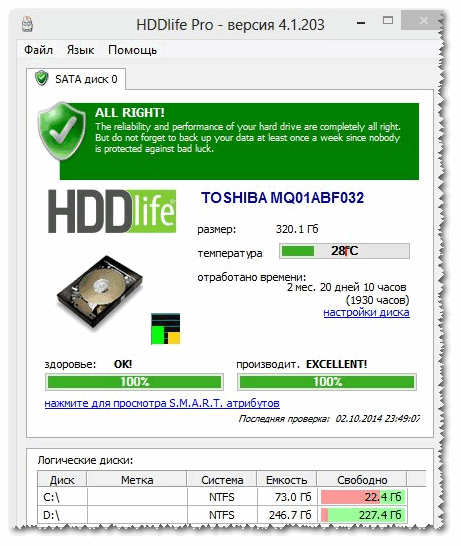
به عنوان مثال، تصویر زیر نشان می دهد که SSD اخطاری دریافت کرده است: وضعیت آن هنوز در محدوده قابل قبول است، اما قابلیت اطمینان و عملکرد کمتر از حد متوسط است. در این صورت نباید به دیسکی با داده های مهم اعتماد کنید و در صورت امکان باید برای تعویض آن آماده شوید.

ضمناً در پنجره اصلی برنامه، در کنار میزان زمان کار شده دیسک، یک لینک وجود دارد "تنظیم دیسک" (به شما امکان می دهد برخی از پارامترهای لازم را تغییر دهید). با باز کردن آن، میتوانید تعادل بین نویز/عملکرد را کنترل کنید (برای درایوهایی که بسیار پر سر و صدا هستند بسیار مفید است) و تنظیمات مصرف انرژی (مرتبط برای لپتاپهایی که باتری به سرعت تمام میشوند) را تنظیم کنید.

ضمیمه: HDDlife هم روی رایانه های شخصی و هم روی لپ تاپ ها کار می کند. پشتیبانی از درایوهای HDD و SSD نسخه های قابل حمل این برنامه وجود دارد که نیازی به نصب ندارند. می توانید آن را طوری تنظیم کنید که برنامه با ویندوز شما شروع شود. HDDlife روی ویندوز اجرا می شود: XP، 7، 8، 10 (32|64 بیت).
نحوه مشاهده خوانش های هوشمند
اگر ابزارهای قبلی به طور مستقل وضعیت دیسک را بر اساس دادههای SMART ارزیابی کردند، ابزارهای زیر آزادی و دادههای بیشتری را برای تجزیه و تحلیل خود در اختیار شما قرار میدهند. یافتن مجموعه نسبتاً زیادی از پارامترها در گزارش ها امکان پذیر خواهد بود که بر اساس آن می توان وضعیت دیسک را به طور تقریبی ارزیابی کرد و برای عملکرد بعدی آن پیش بینی کرد.
روش شماره 1: با استفاده از CrystalDiskInfo
CrystalDiskInfo
عالی ابزار رایگانبرای مشاهده وضعیت و خواندن SMART هارد دیسک (از جمله درایوهای SSD پشتیبانی می شوند). چیزی که این ابزار مجذوب آن می شود این است که اطلاعات کاملی در مورد دما، وضعیت فنی دیسک، ویژگی های آن و غیره در اختیار شما قرار می دهد. کاربران با تجربه، که خودشان می دانند "چیست-چی" و برای مبتدیانی که نیاز به راهنمایی دارند).
به عنوان مثال، اگر مشکلی در دما وجود داشته باشد، یک نشانگر قرمز روی آن خواهید دید، یعنی. CrystalDiskInfo در مورد آن به شما خواهد گفت.

پنجره اصلی برنامه را می توان به صورت مشروط به 4 منطقه تقسیم کرد (تصویر بالا را ببینید):
- "1" - اینجا همه شما هستند دیسک های فیزیکینصب شده در کامپیوتر (لپ تاپ). در کنار هر کدام، دما، وضعیت فنی و تعداد بخشهای روی آن نشان داده شده است (به عنوان مثال، "C: D: E: F:").
- "2" - دمای فعلی دیسک و شرایط فنی آن را نشان می دهد (برنامه بر اساس تمام داده های دریافتی از دیسک تجزیه و تحلیل می کند).
- "3" - داده های دیسک: شماره سریال، سازنده، رابط، سرعت چرخش و غیره؛
- "4" - خواندن های هوشمند. به هر حال، چه چیزی به برنامه رشوه می دهد - لازم نیست بدانید این یا آن پارامتر به چه معناست - اگر با هر موردی مشکلی وجود داشته باشد، برنامه آن را به رنگ زرد یا قرمز علامت گذاری می کند و به شما اطلاع می دهد.
به عنوان نمونه ای از موارد بالا، من یک اسکرین شات می دهم که دو دیسک را نشان می دهد: در سمت چپ - که همه چیز با آن خوب است، در سمت راست - که با آن مشکل دارد. بخش های تخصیص مجدد (وضعیت فنی - زنگ هشدار!).

به عنوان یک مرجع (درباره بخش های بازسازی شده):
هنگامی که یک هارد دیسک، به عنوان مثال، یک خطای نوشتن را شناسایی می کند، داده ها را به یک منطقه یدکی مشخص شده منتقل می کند (و این بخش "Remapped" در نظر گرفته می شود). بنابراین، بلوک های بد را نمی توان در هارد دیسک های مدرن مشاهده کرد - آنها در بخش های بازسازی شده پنهان هستند. این فرآیند نامیده می شود نقشه برداری مجددو بخش تخصیص مجدد - نقشه مجدد.
هر چه مقدار بخش های تخصیص مجدد بیشتر باشد، وضعیت سطح دیسک بدتر است. رشته "ارزش خام"شامل تعداد کل بخش های نقشه برداری مجدد است.
به هر حال، برای بسیاری از تولیدکنندگان دیسک، حتی یک بخش تغییر داده شده در حال حاضر یک مورد گارانتی است!
به سودمندی CrystalDiskInfoوضعیت هارد دیسک خود را به صورت آنلاین کنترل کرد - در منوی "سرویس"، دو کادر را علامت بزنید: "Start Agent" و "Autostart"(نگاه کنید به تصویر زیر).

سپس نماد برنامه را با دما در کنار ساعت سینی خواهید دید. در کل الان می تونی در مورد وضعیت دیسک آرامش بیشتری داشته باشی ☺...
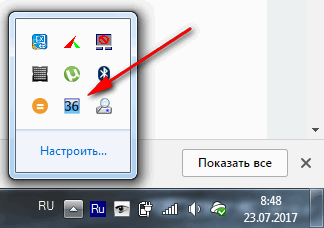
روش شماره 2: استفاده از ویکتوریا
ویکتوریا- یکی از معروف ترین برنامه ها برای کار با هارد دیسک. هدف اصلی این برنامه ارزیابی وضعیت فنی درایو و جایگزینی بخش های بد با بخش های پشتیبان است.
این ابزار رایگان است و به شما امکان می دهد هم تحت ویندوز و هم تحت DOS کار کنید (که در بسیاری از موارد اطلاعات بسیار دقیق تری در مورد وضعیت دیسک نشان می دهد).
از معایب: کار با ویکتوریا بسیار دشوار است، حداقل من اکیداً فشار دادن دکمه های آن را به طور تصادفی توصیه نمی کنم (شما می توانید به راحتی تمام داده های روی دیسک را از بین ببرید).
من یک مقاله نسبتاً ساده در وبلاگ خود دارم (برای مبتدیان) که به طور مفصل نحوه بررسی یک دیسک با استفاده از ویکتوریا را توضیح می دهد. (از جمله، خواندن SMART - یک مثال در تصویر زیر (که در آن ویکتوریا به مشکل احتمالیبا دما).
👉 برای کمک به!
تشخیص سریع دیسک در ویکتوریا:

هارد دیسک یک دستگاه الکترونیکی-مکانیکی پیچیده است که دارای فناوری تشخیصی خود است که می تواند خرابی قریب الوقوع هارد دیسک شما را پیش بینی کند. اتفاقی که معمولاً بسیار غم انگیز است...
فن آوری هوشمندانه.(انگلیسی) اسجن منظارت بر آنوشتن و آرصادرات تیتکنولوژی ) - یک فناوری برای ارزیابی وضعیت هارد دیسک با تجهیزات خود تشخیصی داخلی و همچنین مکانیزمی برای پیش بینی زمان خرابی آن.
ما این فناوری را با جزئیات در نظر نخواهیم گرفت، زیرا. این یک سوال بسیار گسترده است و هر یک از سازندگان درایو دیدگاه و تعداد پارامترهای نظارت شده خاص خود را دارد. مهمترین آنها را از نظر عملی در نظر بگیرید.
برای این کار به برنامه ای برای مشاهده پارامترهای نظارت شده نیاز داریم.
در آن، در تب "Data storage-> SMART"، هارد دیسک را انتخاب کنید و پارامترهای نظارت شده در پنجره نمایش داده می شوند:
01 میزان خطای خواندن خام- تعداد خطاهای خواندن دیسک های مدرن دارای تراکم ذخیره سازی اطلاعات بسیار بالایی هستند، بنابراین دائماً داده ها را با خطا می خوانند و به دلیل کد تصحیح خطای ECC، اطلاعات بازیابی می شوند. این خطاها هستند که این پارامتر در نظر می گیرد. این خطاهای غیر مهم در هارد دیسکهای سیگیت نشان داده میشوند، در حالی که دیگر سازندگان ترجیح میدهند در این مورد سکوت کنند. برای درایوهای Seagate، زمانی که پارامترهای Raw Read Error Rate و Hardware ECC Recovered برابر باشند، وضعیت را می توان بسیار خوب در نظر گرفت. این بدان معناست که چه تعداد خطا وجود داشته است، بسیاری از آنها با استفاده از کد تصحیح اصلاح شده اند. اگر این مقادیر برابر نیستند، پس نباید ترسید. این یک پارامتر حیاتی نیست و دیسک می تواند سال ها بدون هیچ مشکلی زندگی کند.
03 زمان اسپین آپ- زمان چرخاندن دیسک به حالت کار است. فقط در صورتی باید نگران باشید که مقدار کمتر از نصف مقدار اولیه باشد. اما هنوز چند تفاوت وجود دارد، مانند تعداد صفحات در هارد دیسک. حداکثر در حال حاضر 5 بشقاب (هیتاچی) است، البته چرخاندن چنین بسته دیسکی نسبت به پلاتر اول زمان بیشتری می برد. هیچ کس نیروی اینرسی را لغو نکرد.
04 تعداد شروع/توقف- تعداد کل شروع/توقف دوک. برای سیگیت، تعداد دفعاتی که اسپیندل هنگام وارد شدن به حالت صرفهجویی در مصرف انرژی متوقف میشود.
05 تعداد بخش تخصیص مجدد- تعداد بخش های تخصیص مجدد. به این معنا که وقتی دیسک خطای خواندن/نوشتن را تشخیص میدهد، بخش را بهعنوان "remapped" علامتگذاری میکند و دادهها را به یک منطقه یدکی مشخص شده منتقل میکند. به طور کلی، این یک پارامتر وحشتناک است، اگر مقدار آن بیش از 10 باشد، حداقل به این معنی است که زمان آن است که کل سطح دیسک را بررسی کنید تا بفهمید آیا این روند ادامه خواهد داشت یا خیر. با قضاوت در عمل، دیسکهای لپتاپ پس از یک سال استفاده از بخشهایی که دوباره اختصاص داده شدهاند، رنج میبرند. زیرا در شرایط بسیار سخت کار می کنند. من در مورد اعتصابات صحبت نمی کنم - بیشتر آنها کم و بیش از این محافظت می شوند. دلیل آن دما است. قاب لپ تاپ معمولاً تهویه ضعیفی دارد و درایو بیش از حد گرم می شود، سپس لپ تاپ را خاموش می کنیم و می رویم کجا؟ درست است، در خیابان! و 10- درجه سانتیگراد است. این فقط میزان گرمایش-سرمایش است و لایه مغناطیسی ظریف روی صفحات دیسک را از بین می برد. با توجه به مشخصات تمام سازندگان دیسک، به اصطلاح " گرادیان دمای زمانی"، یعنی نرخ تغییر دما نباید بیش از 20 درجه در ساعت باشد - در شرایط کار و بیش از 30 درجه در ساعت در حالت خاموش این قانون همیشه نقض می شود، اما برای لپ تاپ ها به ویژه اغلب و ظالمانه است.
09 شمارش زمان روشن شدن (ساعت روشن)- مقدار زمان صرف شده در حالت روشن. معمولاً برای درایوهای مدرن با ساعت اندازه گیری می شود (برای فوجیتسو در ثانیه). برای درایوهای قدیمی مکستور، نه برای درایوهایی که اکنون توسط سیگیت با این برند تولید می شوند، بلکه برای درایوهای Maxtor اصلی، زمان در چند دقیقه تغییر می کند. این خیلی پارامتر مفیداگر یک دیسک قدیمی بخرید، پس می خواهید بدانید که چقدر در زندگی خود کار کرده است. و علاوه بر این، این زمان معمولاً مصادف با زمان رایانه است و می توانید تعیین کنید که به طور متوسط چند نفر در رایانه صرف می کنند. همانطور که تمرین و نظرسنجی من در یکی از انجمن های اصلی اختصاص داده شده به سخت افزار رایانه نشان می دهد، دیسک هایی با زمان کار بیش از 20000 ساعت (تقریباً 2.5 سال کار مداوم) قبلاً دارای نوعی نقص هستند، به عنوان مثال، همان "تخصیص مجدد" بخش ها و فاصله چندانی با مرگ سالمندان ندارند. از مشخصات همان سازنده می توانید متوجه شوید که درایوهای دسکتاپ برای کار شبانه روزی طراحی نشده اند، بلکه برای کار در حالت 8/5، یعنی 8 ساعت در 5 روز در هفته طراحی شده اند. این کار به حدود 2400 ساعت در سال می رسد. و معلوم می شود که گارانتی برای 3 سال - 7200 ساعت، برای 5 سال - 12000 ساعت محاسبه می شود. نه چندان، با توجه به اینکه در سال 8760 ساعت وجود دارد.
0A تعداد تلاش مجدد Spinup- تعداد تلاشهای مجدد برای چرخاندن دیسکها به سرعت عملکرد در صورتی که اولین تلاش ناموفق بود. اگر مقدار مشخصه افزایش یابد، آسیب مکانیکی/برینگ محتمل است. بسیار نادر، دیسک های مدرن با بلبرینگ هیدرودینامیکیو در صورت خرابی چنین بلبرینگی بلافاصله و محکم گیر می کند یا با خوشحالی کار می کند. چندی پیش، درایوهای توشیبا به شدت از این امر و به میزان کمتری آسیب دیدند دیجیتال غربی. پارگی در اثر گرمای بیش از حد اتفاق می افتد.
تعداد چرخه توان 0C- تعداد چرخه های روشن/خاموش دیسک
دمای C2- دمای دیسک متأسفانه سنسورهای دما روی دیسک ها قرار دارند. تولید کنندگان مختلفکه در جاهای مختلف، بنابراین هم تخمین های بیش از حد و هم دست کم تخمینی از دمای واقعی وجود دارد. اما به طور متوسط، همانطور که توسط یک مطالعه اخیر گوگل نشان داده شده است، دمای عملیاتی مطلوب در محدوده 35 تا 45 درجه است. در دمای بالای 50 درجه، عملکرد به شدت ممنوع است، اما چنین دماهایی و حتی بالاتر اغلب در لپ تاپ ها دیده می شود.
تعداد بخش هایی که کاندیدای جایگزینی هستند. آنها هنوز به عنوان بد شناخته نشده اند، اما خواندن از آنها با خواندن یک بخش پایدار متفاوت است، این بخش های به اصطلاح مشکوک یا ناپایدار هستند. در صورت مطالعه موفقیت آمیز بعدی بخش، از لیست نامزدها حذف می شود. در صورت خواندن مکرر اشتباه، درایو سعی می کند آن را بازیابی کند و عملیات remapping را انجام می دهد. یک مقدار غیر صفر معمولاً در صورتی اتفاق میافتد که قبلاً بخشهای نگاشت مجدد روی دیسک وجود داشته باشد. اگر اینطور باشد، با احتمال زیاد می توان گفت که دیسک به طور فعال در حال "برهنه شدن" است، یعنی لایه مغناطیسی صفحات هارد دیسک در حال از بین رفتن است.
تعداد خطاهای اصلاح نشده، یعنی آسیب شدید به سطح دیسک. چنین خطاهایی زمانی ظاهر می شوند که فضای موجود در منطقه ذخیره دیسک برای نقشه برداری مجدد بخش تمام شود. آنها همچنین می توانند هنگامی که برق به طور ناگهانی در لحظه ای که دیسک در حال نوشتن داده ها خاموش می شود ظاهر شوند - اینها به اصطلاح "بلوک های بد نرم افزار" هستند. اگر تعداد آنها یک یا دو باشد و بقیه پارامترهای مربوط به سطح دیسک نرمال باشد، پس نباید نگران باشید. اگر بزرگ است، پس داده ها باید ذخیره شوند و "جسد خارج شود" باید آماده شود. :)
نرخ خطای C7 Ultra ATA CRC- تعداد خطاهای انتقال در رابط خارجی. معمولا کابل مقصر است یا تماس ضعیف کابل با کانکتورها، به ویژه در درایوهای SATA. اغلب اتفاق می افتد.
نرخ خطای نوشتن C8- خطا هنگام نوشتن روی دیسک. به ندرت رخ می دهد. معمولا روی دیسک های خیلی قدیمی. اگر خطا وجود داشته باشد، این به معنای سایش فیزیکی درایو دیسک سخت است. یا با آسیب جدی به سطح دیسک. (زمانی که تعداد بخش های تخصیص مجدد و خطاهای اصلاح نشده از همه مقادیر معقول بیشتر شود).
بنابراین به طور خلاصه پارامترهای اصلی سیستم خود تشخیصی هارد دیسک را بررسی کردیم. اگر می خواهید در این مورد بیشتر بدانید، می توانید به مطالب ویکی پدیا مراجعه کنید:
متأسفانه، SMART همیشه نمی تواند مرگ دیسک را پیش بینی کند. همانطور که مطالعه همان گوگل نشان داد، حدود 50 درصد از دیسک ها به طور ناگهانی و بدون دلیل مشخص می میرند. اما در یکی این فناوری قطعا مفید است. با استفاده از آن، می توانید به سرعت وضعیت سطح دیسک، یعنی پارامترها را دریابید:
05 تعداد بخش تخصیص مجدد
شمارش بخش فعلی در انتظار C5
C6 آفلاین تعداد بخش غیر قابل اصلاح
و دانستن مدت زمانی که یک دیسک در طول عمر خود کار کرده است بسیار مفید است تا حدس بزنید که چه چیزی می توانید از آن انتظار داشته باشید.
و اکنون کمی در مورد آینده. تعداد کافی پیشنهاد از "دیسک های سخت" در حال حاضر در فروش ظاهر شده است. آنها بر روی تراشه های حافظه حالت جامد نوع فلش ساخته شده اند و از نظر تنش مکانیکی و دما بسیار قابل اعتمادتر هستند. با این حال، سازندگان هنوز روی یک سیستم خود عیبیابی استاندارد برای این نوع درایو به توافق نرسیدهاند. اما این کار بسیار ساده تر از درایوهای الکترومکانیکی خوب قدیمی خواهد بود. و از همه مهمتر احتمال شکست را با احتمال بسیار بالاتر پیش بینی خواهد کرد! فلش مموری از این نظر قابل پیش بینی تر است. خوب، بیایید منتظر این آینده روشن باشیم!
حرف. سلام ادمین لطفا به این سوال من پاسخ دهید. من برای تست وضعیت هارد تقریبا جدیدم برنامه HDDScan را دانلود کردم، این برنامه ابزاری دارد که S.M.A.R.T هارد دیسک من را نشان می دهد، مهم ترین پارامتر موجود در آن Relocated Sector Count (نشان دهنده تعداد بدسکتورهای بازسازی شده) مقدار فعلی مقدار 100. مقدار Threshold یعنی مقداری که زیر آن نمی توانید 36 بیفتید. به ادمین بگویید این دیسک در چه وضعیتی است و آیا ارزش استفاده از آن را دارد، آیا من را تهدید به از دست دادن اطلاعات می کند؟
این یک دیسک دیگر است، اما به احتمال زیاد باید تغییر کند، اینطور است؟

HDDScan
دوستان، مقاله ای که اکنون می خوانید ادامه مقاله دیگری است و اگر من جای شما بودم، اول از همه آن را می خواندم - در آن دلایل متعددی برای تشکیل بد بلاک های مختلف (بدسکتور) روی هارد بررسی کردیم. دیسک و اینکه چرا برخی از آنها قابل تعمیر هستند، در حالی که برخی دیگر اینگونه نیستند، ما همچنین یاد گرفتیم که چگونه اطلاعات بر روی صفحات فرومغناطیسی یک هارد دیسک اعمال می شود، یک بخش چیست و موارد دیگر.
در این مقاله به کار در برنامه خواهیم پرداخت HDDScanبا استفاده از آن، همه چیز را در مورد وضعیت هارد دیسک خود خواهیم فهمید، با تست های مختلف آن را بررسی می کنیم، نشانگرهای S.M.A.R.T این هارد دیسک را پیدا می کنیم، 63 بدسکتور منطقی را پیدا می کنیم و آنها را تعمیر می کنیم.
S.M.A.R.T چیست؟
برای مدت طولانی، شرکت معروف IBM در سال 1992 فناوری ای را توسعه داد که تمام پارامترهای حیاتی یک هارد دیسک را کنترل می کرد و در همان ابتدا آن را پیش بینی کننده شکست (PFA) نامیدند. سپس در سال 1992، Compaq، Seagate، Quantum، Conner فناوری پیشرفته تری IntelliSafe را اختراع و پیشنهاد کردند. و تنها در سال 1995، بزرگترین تولید کنندگان هارد دیسک فناوری بهبود یافته ای را توسعه دادند که امروزه نیز مورد استفاده قرار می گیرد و S.M.A.R.T نامیده می شود (از فناوری انگلیسی self-monitoring, analysis and reporting - self-monitoring, analysis and reporting technology).
هارد دیسکهایی که از فناوری S.M.A.R.T پشتیبانی میکنند دارای یک پردازنده داخلی هستند که ساعتهای کار توسط هارد دیسک را پیگیری میکند و همچنین تعداد بدسکتورها (بلاکهای بد)، دما و موارد دیگر را تعیین میکند، در ادامه به تفصیل بخوانید.
برای پیدا کردن همه چیزهایی که S.M.A.R.T می تواند به ما بگوید، فقط باید برنامه ای را اجرا کنید که بتواند همه این شاخص ها را بخواند. برنامه های مشابه بسیار زیادی وجود دارد و می خواهم بگویم در یک زمان همه آنها را امتحان کردم. HDDScan استفاده شده نیز، راحت، ساده، قابل اعتماد و رایگان، بدون نصب کار می کند، بنابراین می توانید آن را با خود در درایو فلش حمل کنید. به وب سایت سازنده بروید
بسیاری از کاربران رایانه شخصی به سختی به بررسی وضعیت هارد دیسک خود فکر می کنند. چک کردن هارد دیسک، اول از همه، برای تشخیص زودهنگام خطاها.
اگر بتوانید مشکلات هارد دیسک را از قبل شناسایی کنید، می توانید تمام اطلاعات مهم ذخیره شده روی آن را ذخیره کنید تا در نهایت از کار بیفتد.
در این مقاله، با استفاده از مثالهای خاص، روش بررسی وضعیت هارد دیسک را شرح میدهیم و همچنین به شما میگوییم که در شرایطی که هارد دیسک شما معیوب است، چه کاری انجام دهید.
نحوه بررسی وضعیت هارد دیسک
می توانید وضعیت هارد دیسک خود را با استفاده از ابزارهای مختلف که وضعیت هارد دیسک شما را از سیستم تشخیص خودکار آن می خوانند، بررسی کنید. هوشمندانه. فناوری SMART اکنون بر روی هر هارد دیسک تولیدی نصب شده است. فناوری SMART در سال 1992 توسعه یافت و هنوز هم تا به امروز در حال بهبود است. وظیفه اصلی SMART است ثبت فرآیند قدیمی شدن هارد دیسک. یعنی اطلاعاتی مانند تعداد فعال سازی هارد دیسک، تعداد چرخش های اسپیندل و بسیاری موارد دیگر در حال جمع آوری است. SMART بیشتر به دنبال خطاها«پیچ»، اعم از نرم افزاری و مکانیکی و تا حد امکان آنها را اصلاح می کند. در طول فرآیند نظارت، SMART تست های مختلفی مانند کوتاه و طولانی را برای شناسایی همان خطاها انجام می دهد. در این مقاله، چنین برنامه هایی را در نظر خواهیم گرفت که می توانند اطلاعات را از SMART بخوانند:
- Ashampoo HDD Control 3;
- Defraggler;
- زندگی HD;
- ویکتوریا
هر برنامه از لیست، علاوه بر خواندن خواندن های SMART، تعدادی عملکرد، آزمایش را ارائه می دهد که به هر طریقی عمر هارد دیسک را افزایش می دهد. اما جالب ترین برنامه است ویکتوریا. برنامه ویکتوریا علاوه بر تعیین وضعیت HDD، نحوه انجام آن را نیز می داند تولید بخش های بد REMAP. یعنی او می تواند بخش های بد را با جایگزین کردن آنها با بخش های یدکی پنهان کنیداگر وجود داشته باشند در اصل، روش REMAP می تواند بازیابی هارد دیسک. همچنین شایان ذکر است که امکان تعمیر هارد دیسک به لطف برنامه کنسول " chkdsk". برنامه کنسول "chkdsk" می تواند خطاهای سیستم فایل را برطرف کند، که به شما امکان می دهد ویندوز را دوباره نصب نکنید.
Ashampoo HDD Control 3
ابتدا به برنامه نگاه می کنیم Ashampoo HDD Control 3. بیایید این ابزار را در رایانه زیر اجرا کنیم کنترل ویندوز 10.
پنجره Ashampoo HDD Control 3 پیام " ✓ باشه"و همچنین کتیبه" این هارد هیچ مشکلی ندارد". این اطلاعات به این معنی است که هارد مورد نظر است در نظم کامل. اگر پیام " خطا"و همچنین کتیبه" این هارد مشکل داره"، پس این بدان معنی است که بخش های بدی دارد یا بیش از حد گرم می شود. برای مشاهده اطلاعات کامل در مورد سلامت "پیچ" برگرفته از اسمارت، باید روی پاورقی "" واقع در بلوک مرکزی کلیک کنید.
علاوه بر مشاهده اطلاعات از اسمارت، Ashampoo HDD Control 3 می تواند اجرا شود تست خودآزماییهوشمندانه. و تست بررسی سطح. می توانید این تست ها را در بلوک "" تست کنید.

با انجام این تست ها می توانید مشکلات هارد دیسک را نیز شناسایی کنید. Ashampoo HDD Control 3 علاوه بر خواندن اطلاعات از Smart و تست ها، می تواند:
- انجام یکپارچه سازی؛
- سیستم را از زباله ها پاک کنید.
- یافتن و حذف فایل های تکراری؛
- بازنویسی ایمن فایل ها از هارد دیسک، بدون امکان بازیابی.
وجود چنین قابلیت Ashampoo HDD Control 3 در نظارت بر سلامت پیچ و ویژگی های اضافیفایده را در اولویت قرار می دهد
Defraggler
سودمند Defragglerدر درجه اول برای یکپارچه سازی، اما علاوه بر آن، او می تواند خواندن SMART. این ابزار رایگان است و هر کاربری می تواند آن را از www.piriform.com دانلود کند. پس از راه اندازی ابزار، باید به برگه بروید " دولت».

پنجره نشان می دهد که ابزار یک پیام در مورد وضعیت پیچ به صورت " خوب'یعنی او خوب است. اگر پیام " خطا” در وضعیت، به این معنی است که بخش های بدی در هارد دیسک وجود دارد و زمان تغییر آن فرا رسیده است. این ابزار بسیار ساده است و اول از همه برای کاربران مبتدی رایانه شخصی که می خواهند سلامت HDD را نظارت کرده و آن را یکپارچه سازی کنند مناسب است. همچنین می خواهم توجه داشته باشم که این ابزار از تمام سیستم عامل های فعلی، از ویندوز XP تا ویندوز 10 پشتیبانی می کند.
نحوه بررسی هارد دیسک با HDDlife
سودمند عمر HDDاینترفیس خوبی دارد و بلافاصله اطلاعات مورد نیاز ما را در اختیار ما قرار می دهد که مسئولیت سرویس پذیری و شکستگی پیچ را بر عهده دارد.

از تصویر بالا می بینید که در بلاک سلامتی " خوب!"، به این معنی که همه چیز با هارد دیسک درست است. برای مشاهده جزئیات اسمارت کافیست روی لینک " کلیک کنید " برای مشاهده S.M.A.R.T کلیک کنید. ویژگی های».

اگر پیامی را در بلوک سلامت مشاهده کردید " خطر!"، این بدان معناست که هارد دیسک شما به زودی غیر قابل استفاده می شود.

در این صورت باید هارد دیسک قدیمی را با یک هارد جدید تعویض کنید. ابزار HDDlife، اول از همه، برای کاربران مبتدی رایانه شخصی مناسب است، زیرا سادگی آن نظارت بر سلامت "پیچ" را آسان می کند. علاوه بر ابزار استاندارد، توسعه دهنده نیز منتشر می کند HDDlife برای نوت بوککه برای لپ تاپ طراحی شده است. نسخه لپ تاپ عملکردی مشابه نسخه استاندارد دارد، اما می تواند کنترل نویز HDD. همچنین شایان ذکر است که این برنامه از تمامی سیستم عامل های فعلی از ویندوز XP گرفته تا ویندوز 10 پشتیبانی می کند.
ویکتوریا
برنامه ویکتوریاتحت توسعه است DOSو توسط پنجره ها. برای مثال ما از نسخه ویندوز ویکتوریا استفاده می کنیم که می توانید آن را از http://hdd-911.com دانلود کنید. ویکتوریا در حال حاضر در نسخه 4.47 موجود است. با اجرای ابزار ویکتوریا، وارد چنین پنجره ای خواهیم شد.

ویکتوریا مانند برنامه های قبلی رابط کاربری زیبایی ندارد و به زبان های قدیمی مانند نوشته شده است دلفیو مونتاژ کننده.
در اولین تب ویکتوریا " استاندارد" همش است اطلاعات مربوط به هارد دیسک های نصب شدهبه کامپیوتر
برگه دوم " هوشمندانه» مورد نیاز برای خواندن هوشمند. برای نمایش نتایج هوشمند باید روی دکمه Get SMART کلیک کنید و نتایج نمایش داده می شود.

ویکتوریا در هارد دیسک مورد بررسی 1212 بدسکتور پیدا کرد. چنین تعدادی از بخش های بد حیاتی است، بنابراین در این مورد لازم است انجام شود پشتیبان گیری کاملتمام داده ها از HDD برای تعمیر هارد دیسک با تست REMAP در ویکتوریا، به برگه بروید تست ها» و حالت « را انتخاب کنید نقشه مجدد". پس از انجام این مراحل، می توانید روند تخصیص مجدد را شروع کنید بخش های بدبه دکمه پشتیبان شروع کنید.

تست REMAP در ویکتوریا می تواند زمان بسیار زیادی طول بکشد. زمان تست بستگی به تعداد بدسکتورها دارد. این آزمایش ابزار ویکتوریا همیشه کمک نمی کند، زیرا ممکن است هیچ بخش یدکی در "پیچ" باقی نماند.
لطفا توجه داشته باشید که با استفاده از تست های ویکتوریا می توانید به سلامت هارد دیسک و اطلاعات روی آن آسیب وارد کنید.
نحوه بررسی سلامت دیسک با استفاده از "chkdsk"
ممکن است با بررسی S.M.A.R.T. با استفاده از ابزارهای شرح داده شده در بالا، هیچ مشکلی پیدا نکردید، اما سیستم همچنان ناپایدار عمل می کند. ممکن است بی ثباتی ظاهر شود صفحه نمایش های آبیمرگ، در برنامه ها یخ می زند.این رفتار سیستم عامل ویندوز ناشی از خطاهای سیستم فایل. در این صورت به ما کمک خواهد کرد دستور کنسول « chkdsk". با اجرای دستور "chkdsk" می توانید به طور کامل عملکرد را بازیابی کنیدسیستم عامل ویندوز برای این مثال، ما یک کامپیوتر با یک سیستم عامل جدید را انتخاب می کنیم. سیستم ویندوز 10. اول از همه، اجازه دهید کنسول را در ویندوز 10 به عنوان یک مدیر باز کنیم. این را می توان به راحتی با کلیک انجام داد کلیک راستنماد ماوس " شروع کنید” و انتخاب موردی که نیاز داریم.

در کنسول در حال اجرا، دستور زیر CHKDSK F: / F / R را پس از بررسی با اجرا کنید برنامه فرمان"chkdsk" در کنسول نتیجه بررسی را نشان می دهد.
حالا دستور " را در نظر بگیرید CHKDSK F: /F /R" بیشتر. بلافاصله پس از دستور "chkdsk" حرف " اف"- این نامه دیسک محلیجایی که ما اشتباهات را تصحیح می کنیم. کلیدها " /ف"و" /ر» رفع خطاهای موجود در فایل سیستم، همچنین تعمیر بخش های بد. این کلیدها برخلاف بقیه تقریباً همیشه استفاده می شوند. با chkdsk / می توانید بقیه کلیدها را مشاهده کنید.
همچنین شایان ذکر است که در ویندوز 10 قابلیت های اپلیکیشن “chkdsk” به لطف کلیدهای جدید به میزان قابل توجهی گسترش یافته است.
نحوه تست سلامت هارد دیسک با استفاده از DST
مخفف DSTمخفف خود تست دیسک، به این معنا که دیسک خودآزمایی. سازندگان به طور خاص این روش را در هارد دیسک میسازند تا بعداً با استفاده از نرمافزار ویژه بتوانند خود تشخیصی DST را انجام دهند که مشکلات را شناسایی میکند. با آزمایش "پیچ" با استفاده از DST، می توانید دریافت کنید داده ها در خرابی احتمالیوینچستر. استفاده از DST در سرورها و رایانه های سازمانی که در آن انجام می شود بسیار راحت است ذخیره سازی امناطلاعات نقش بزرگی دارد حال استفاده از DST را در نمونه لپ تاپ های HP در نظر بگیرید. برای نوت بوک های جدید HP با پشتیبانی UEFI BIOSیک منوی تشخیصی ویژه وجود دارد " منوی راه اندازی". در حال اجراست این منوبا استفاده از کلید پاور و ترکیب کلیدخروج.

برای اجرای تست های سیستم، دکمه F2 را فشار دهید.

در پنجره ای که ظاهر می شود، DST تست هارد دیسک نامیده می شود. پس از انتخاب آن، خودآزمایی شروع می شود.

سایر سازندگان نیز یک روش DST دارند، فقط اجرای بر روی رایانه شخصی سایر سازندگان با موارد فوق متفاوت است.
بررسی هارد دیسک در لینوکس
به عنوان مثال، بیایید یک کامپیوتر مبتنی بر سیستم عامل اوبونتو 16.04 را در نظر بگیریم. برای انجام این کار، ترمینال را در اوبونتو راه اندازی کنید. در ترمینال دستور زیر را تایپ کنید sudo apt-get install smartmontools This command should نصب
اگر دوست ندارید در حالت کنسول کار کنید، می توانید یک ابزار گرافیکی نصب کنید gnome-disk-utility. در آن می توانید هر آنچه در مورد هارد دیسک و وضعیت آن نیاز دارید را مشاهده کنید.

جمع بندی
در مقاله بررسی شده، نحوه نظارت بر وضعیت هارد دیسک و همچنین نحوه تعمیر بخش ها و بخش های آن را توضیح دادیم. سیستم فایل، در صورت امکان. از مطالب مشخص می شود که نظارت بر وضعیت هارد دیسک ها بسیار مهم است، زیرا اجازه می دهد پیش بینی خرابی هارد.
اگر متوجه شدید که هارد دیسک شما مشکل دارد، تعویض آن را به بعد موکول نکنید. یک "پیچ" مشکل ساز می تواند در هر زمان خراب شود و شما تمام اطلاعات ذخیره شده در رایانه خود را از دست خواهید داد.
امیدواریم مطالب ما برای خوانندگان ما مفید باشد و به طور کامل به حل مشکل کمک کند. چک های سختدیسک
ویدیو های مرتبط
